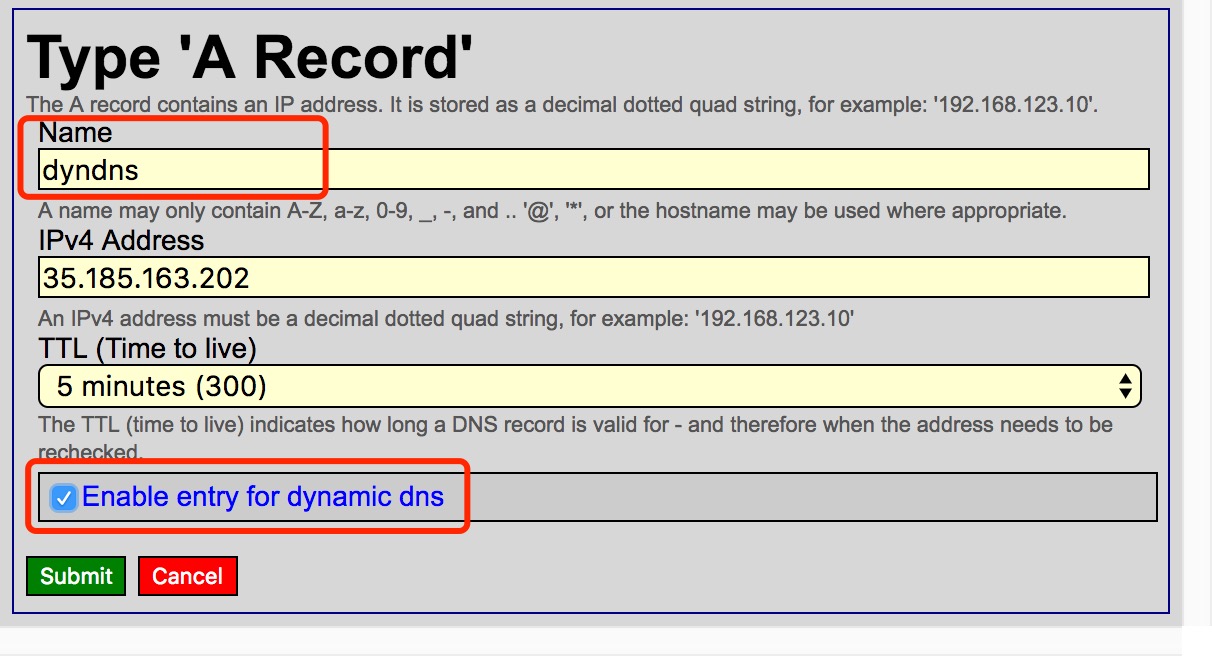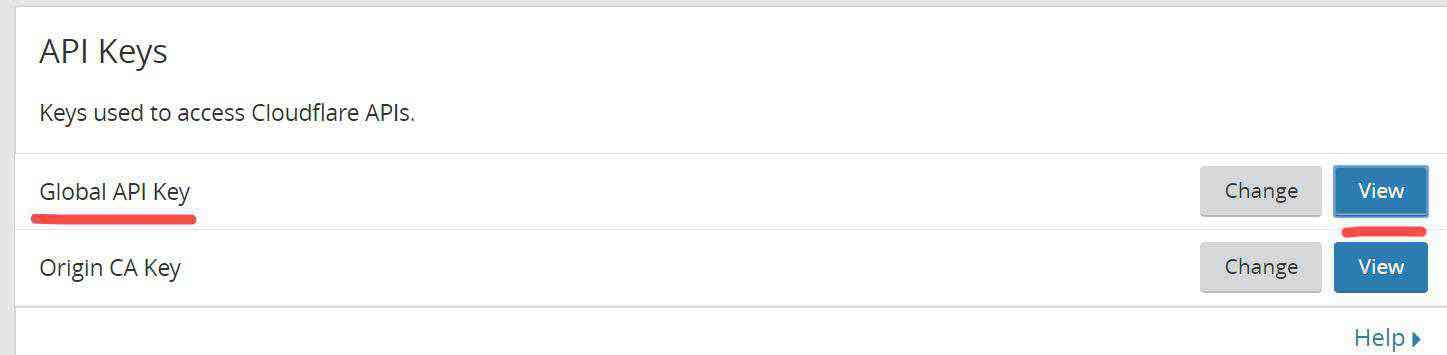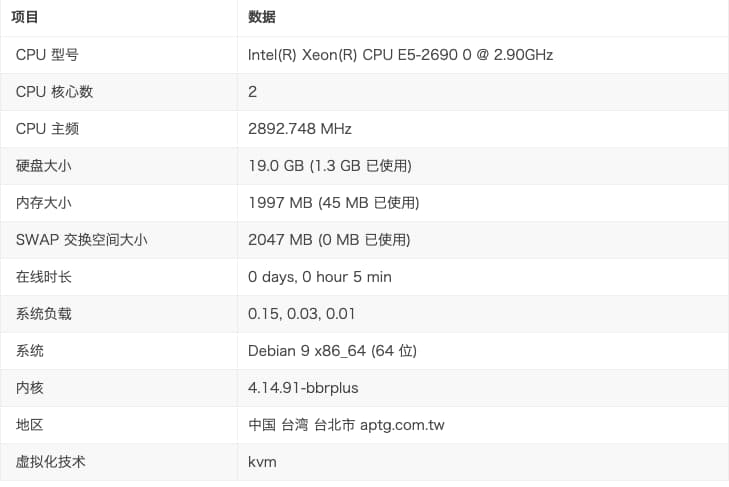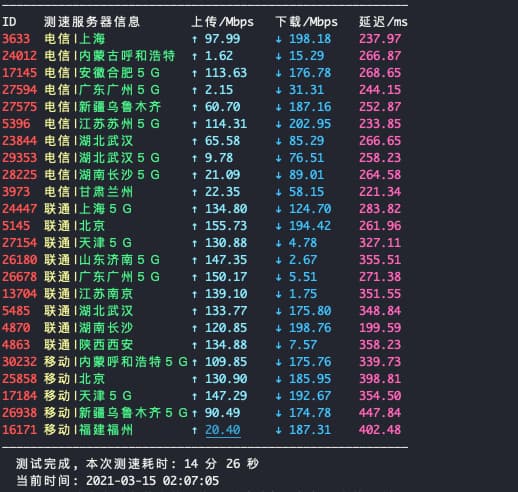AliDDNS工具是基于阿里云云解析API使用的一个DDNS域名更新工具。通过执行脚本,可以快速更新在阿里云云解析上的域名记录,达到动态域名的效果。
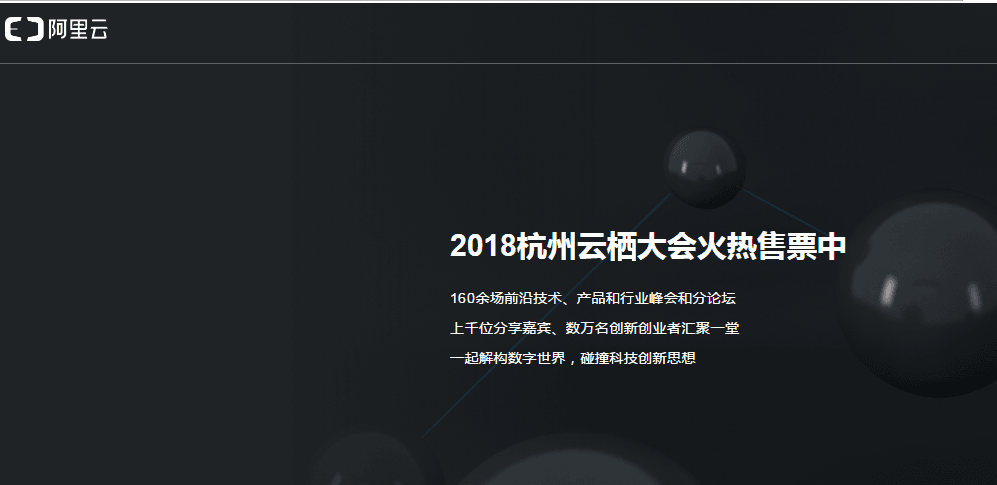
下面是安装、使用方法。
1、首先,安装依赖:
For CentOS:
yum install -y wget curl cronie
For Debian 8+:
apt install -y wget curl cron
For Ubuntu/Debian 7:
apt-get install -y wget curl cron
2、下载脚本,并执行、安装:
wget -O /usr/sbin/AliDDNS.sh https://zhujiwiki.com/usr/uploads/2018/07/AliDDNS-v2.0.sh
chmod +x /usr/sbin/AliDDNS-v2.0.sh
/usr/sbin/AliDDNS-v2.0.sh
弹出启动菜单:
AliDDNS 工具 (阿里云云解析修改工具)
使用方法 (Usage):
AliDDNS.sh run 配置并运行工具 (如果已有配置将会直接运行)
AliDDNS.sh config 仅配置工具
AliDDNS.sh clean 清理配置文件及运行环境
AliDDNS.sh version 显示版本信息
[Info] 选择你要使用的功能:
配置并运行 AliDDNS
仅配置 AliDDNS
清理环境
退出
输入数字以选择: _
在这里,我们输入 1 (数字1) ,后按下回车,开始进入AliDDNS配置向导:
[Info] 请输入一级域名 (比如 example.com)
(此项必须填写,查看帮助请输入“h”):
假如你需要设置AliDDNS的域名为ddns.example.com,那么请在这里输入 example.com
分解开就是 [ddns] . [example.com]
同时,登录阿里云云解析 https://dns.console.aliyun.com/,在需要DDNS的域名上,添加一个记录:
记录类型:A
主机记录:[请填写你的二级域名]
解析线路:默认
记录值:127.0.0.1 (或者随便填写一个IP地址)
TTL: [请根据实际需要选择合适的TTL]
同步默认线路:是 (勾选)
完成后按下回车键,继续填写二级域名:
[Info] 请输入二级域名 (比如 ddns)
(此项必须填写,查看帮助请输入“h”):
同上面的范例,我们输入 ddns ,之后按下回车键继续:
[Info] 请输入记录的TTL(Time-To-Live)值:
(默认为600,查看帮助请输入“h”):
如果你使用的是免费版的阿里云云解析,此处可以填写的数值范围为:600~86400;
如果你使用的是收费版(企业版)的阿里云云解析,此处可以填写的数值范围为:1~86400 (根据你购买的产品类型决定)。
填写完成后,按下回车键继续:
[Info] 请输入阿里云AccessKey ID
(此项必须填写,查看帮助请输入“h”):
AccessKey ID 和 AccessKey Secret 推荐使用 子用户AccessKey(访问控制台RAM) 分配的权限!这样最安全!
使用子用户AccessKey,请分配 AliyunDNSReadOnlyAccess(只读访问云解析(DNS)的权限) 和 AliyunDNSFullAccess(管理云解析(DNS)的权限) 这两个权限!推荐有动手能力的用户使用子用户AccessKey!
如果不会操作或者图省事,请使用 全局AccessKey !但此时一定要注意!千万不要泄露你的全局AccessKey或者将你的全局AccessKey发布到公网上!这样等同于把你的号白送人,还可以名正言顺的白嫖你的阿里云账号!如果发生泄露,请立刻删除泄露的AccessKey!
填写完成后,按下回车键继续:
[Info] 请输入阿里云Access Key Secret
(此项必须填写,查看帮助请输入“h”):
同上,填写你的AccessKey ID对应的AccessKey Secret。获取你的AccessKey Secret属于账号高风险操作,请准备好用来接收阿里云验证码的手机!
填写完成后,新版的AliDDNS 2.0如果没有激活专家模式,会直接进入执行流程;如果启动了专家模式,以下参数请在你理解的基础上填写!否则请一律留空!
[Info] 请输入获取本机IP使用的命令
(查看帮助请输入“h”):
输入获取本机IP地址使用的命令。如果你不懂或者不需要配置,请留空,直接回车!
[Info] 请输入解析使用的DNS服务器
(此项必须填写,查看帮助请输入“h”):
输入nslookup命令解析使用的DNS服务器。如果你不懂或者不需要配置,请留空,直接回车!
之后,会自动开始DDNS(测试)运行过程:
[Info] 检测到存在的配置,自动读取现有配置
如果你不需要,请通过菜单中的清理环境选项进行清除
[Info] 正在写入配置文件……
[Info] 正在获取本机IP……
[Info] 本机IP:...
[Info] 正在获取 ddns.example.com 的IP……
[Info] 解析结果:ddns.example.com -> 127.0.0.1
[Info] 正在生成时间戳……
[Info] 获取到RecordID:*
[Info] 正在更新解析记录……
{"RecordId":"","RequestId":"----"}
[Info] 已经更新RecordID:*
[Success] DDNS记录更新成功,新的IP为:...
出现最后的 DDNS记录更新成功 提示,即为DDNS记录同步成功,稍后等待DNS解析生效,即可完成DDNS域名更换!
- Crontab (定时任务) 部署教程
首先,在命令行执行命令:
crontab -e
会弹出一个提示,问选择哪个编辑器,请按照自己的喜好选择一个文本编辑器:
Select an editor. To change later, run 'select-editor'.
/bin/nano <---- easiest
/usr/bin/vim.basic
/usr/bin/vim.tiny
Choose 1-3 [1]:
选择完成后,会打开一个文本编辑器,请在文件的最后添加如下一行:
*/5 * * * * /usr/sbin/AliDDNS-v2.0.sh run >/dev/null 2>&1 &
添加完成后,保存退出。
当提示 crontab: installing new crontab 时,表示crontab写入成功,执行命令重启cron进程:
For CentOS:
service crond restart
For Ubuntu/Debian:
service cron restart
并将Cron加入开机启动项:
For CentOS:
chkconfig crond on
For Ubuntu/Debian:
systemctl enable cron
即可完成定时任务的部署。
本文全文转自:https://blog.ilemonrain.com/linux/aliddns-v2.html
原代码:https://github.com/kyriosli/koolshare-aliddns/tree/master/aliddns